Win10完全卸載並重新安裝CAD的步驟
- WBOYWBOYWBOYWBOYWBOYWBOYWBOYWBOYWBOYWBOYWBOYWBOYWB轉載
- 2024-01-08 20:41:141326瀏覽
當我們需要重新安裝CAD軟體時,可能會遇到一些問題,例如win10怎麼把cad卸載乾淨重新安裝。對於Windows10使用者而言,卸載CAD軟體並重新安裝是相對簡單的過程。下面小編就來跟大家講講cad已安裝怎麼卸載再裝,另外要注意的是:確保在卸載和重新安裝過程中備份重要的文件和數據,以免丟失任何信息。這樣,你就可以乾淨地卸載CAD並重新進行安裝了。

win10怎麼把cad卸載乾淨重新安裝
1、卸載CAD 全部相關軟體,建議直接用控制面板裡的系統預設卸載工具卸載哦!如圖所示,標記的軟體需要全部卸載掉!
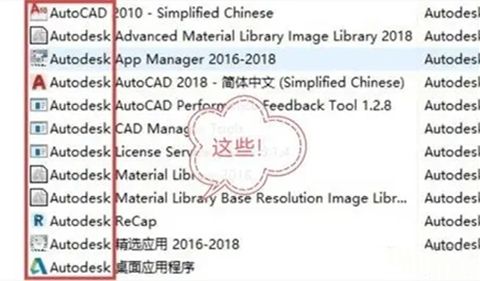
2、把CAD安裝目錄下的相關文件,C碟common files目錄下的Autodesk相關文件、programfiles目錄下的Autodesk相關文件、programData目錄下的Autodesk相關文件,以及登錄裡Autodesk相關項目都刪除。
其中,註冊表開啟過程如下:在桌面介面下輸入快捷鍵win r,開啟運行窗口,輸入regedit,回車就能看到註冊表項目。
將HKEY_CURRENT_USER software 目錄下的Autodesk資料夾刪掉。
將HKEY_LOCAL_MACHINE software 目錄下的Autodesk資料夾刪掉。
將HKEY_LOCAL_MACHINE software classes installer products下找到與CAD相關的項,刪除。
3、重啟計算機,這樣就可以成功新裝CAD軟體了。

以上是Win10完全卸載並重新安裝CAD的步驟的詳細內容。更多資訊請關注PHP中文網其他相關文章!
陳述:
本文轉載於:xitongcheng.com。如有侵權,請聯絡admin@php.cn刪除

